因为工作要开发些android的项目,而以前开发java项目都用的是netbeans,所以想继续用netbeans来开发。 为了配置这个netbeans开发android的环境,费了老半天的功夫,现在记录下来给大家分享下:
1、安装netbeans(重要:由于要安装nbandroid的插件,目前只能安装7.3版本以前的,7.4版本的还没有相关版本的插件支持,不知道选择7.3的插件是否可以,有兴趣的可以试试,或者等新的支持7.4版本的插件--------2013-12-10)
2、安装插件:启动Netbeans,在工具——插件——设置面板点击“添加”,如下图所示:
输入一个名称,URL填写:http://nbandroid.org/release73/updates/updates.xml 如果你是7.2之前的版本,请填写:http://kenai.com/projects/nbandroid/downloads/download/updatecenter/updates.xml 具体参见最上的NBAndroid插件安装说明页面。
点击确定之后在“可用插件”中可以看到Android及NBAndroid Extensions、NBAndroid Gradle Support,勾选,点击“安装”,完成之后可在“已安装”列表中查看。
3.设置Netbeans中的Android SDK路径 在工具——选项——其他,选择android标签,如下图所示:
未下载SDK可以直接点击Download Android SDK进行下载,解压到了C盘根目录。
4.创建Android虚拟设备 打开Netbeans工具——AVD Manager,如下图所示:
这样环境就配置好了,可以开始你的android之旅了。
创建Android项目:创建新项目,在类别中选择Android——Android Project,如下图所示
点击下一步,这个界面会报错,如下图:
上面这个错误迷惑了我很久,以为安装的插件哪里有问题,或者sdk没有装好,........................
输入package name,然后点击Target PlatForm里的Androidplatform,你就看到错误消失了,点击完成,如下图。
看,图中再次出现错误,仔细看,原来没有R.java文件!!!!!!
怎么办?我又花了不少时间,继续查找解决问题的方法,最后自己试了下运行,结果奇迹般的可以运行,错误也消失了,R.java文件也生成了!!!!
上面是运行后的模拟器界面。
不过比较失望的是,netbeans里没有Graphical layout,也就是可视化的界面,没了这个,开发android就没甚么意思了,本来想着这个能像netbeans6.5里开发桌面应用那么方便呢,...................








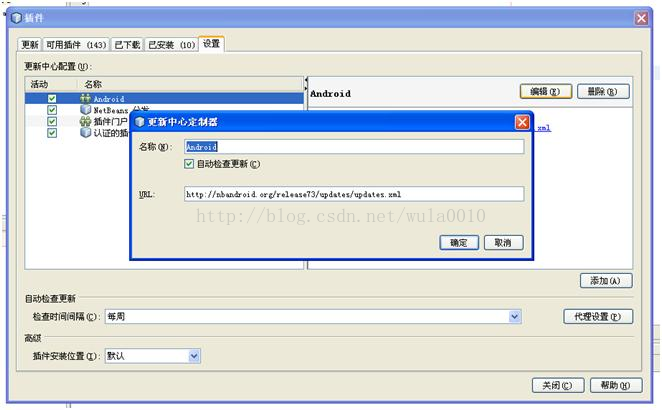
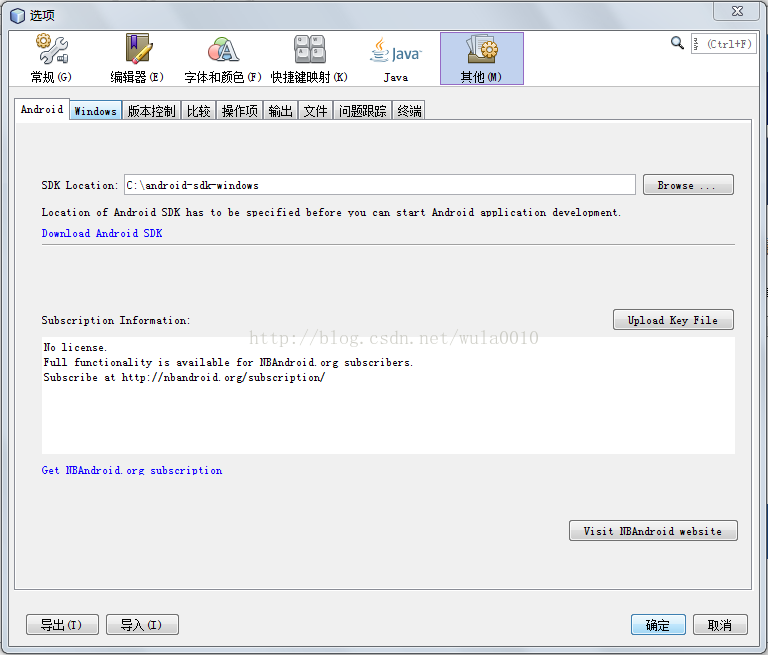
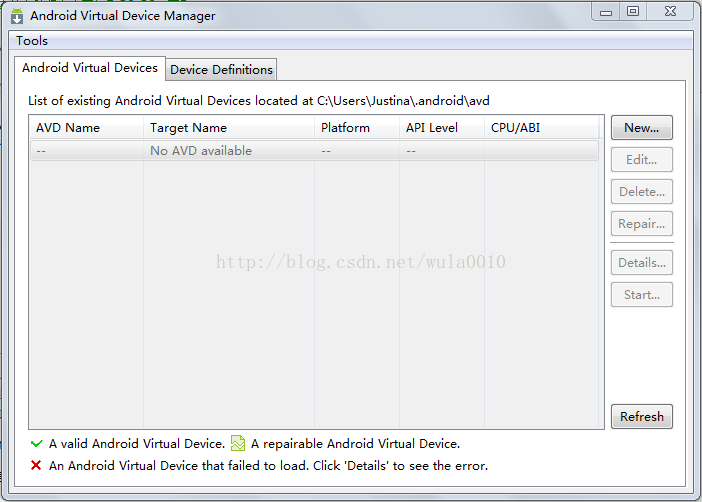
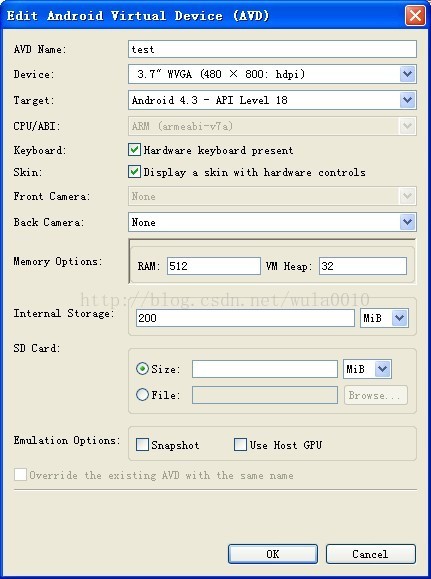
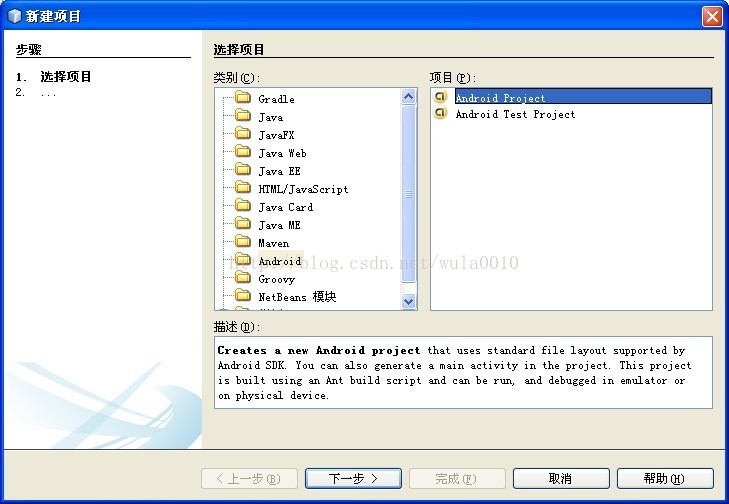
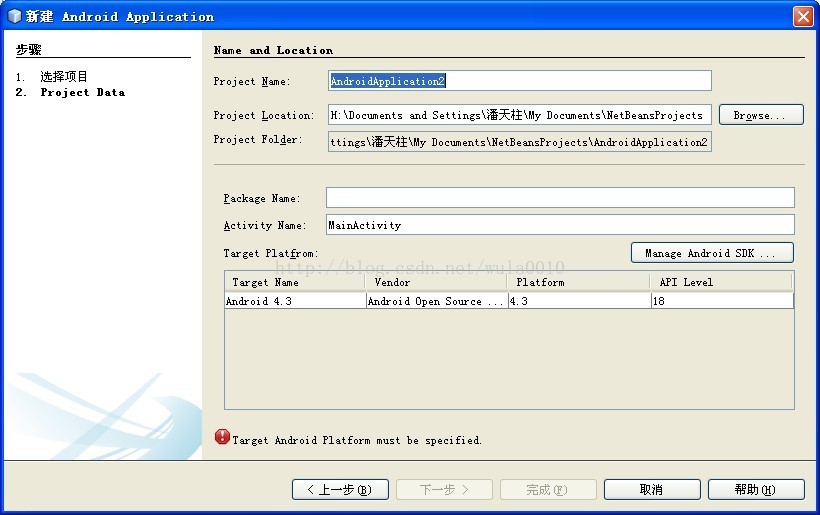
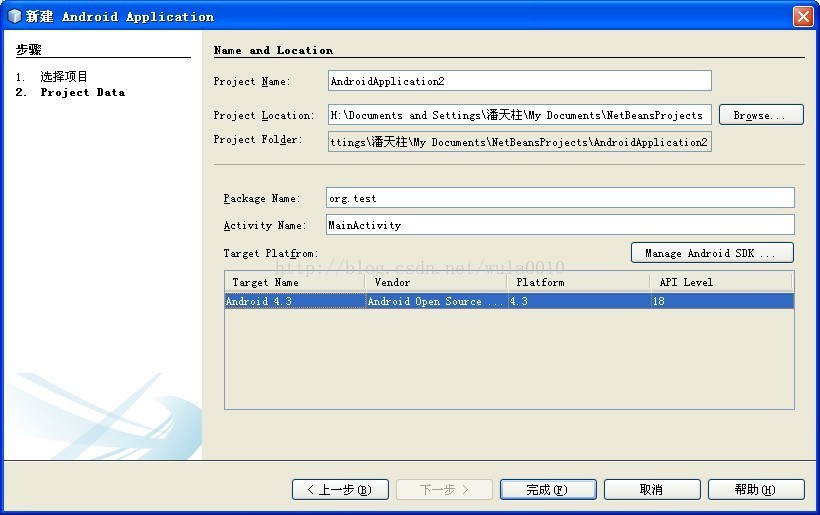
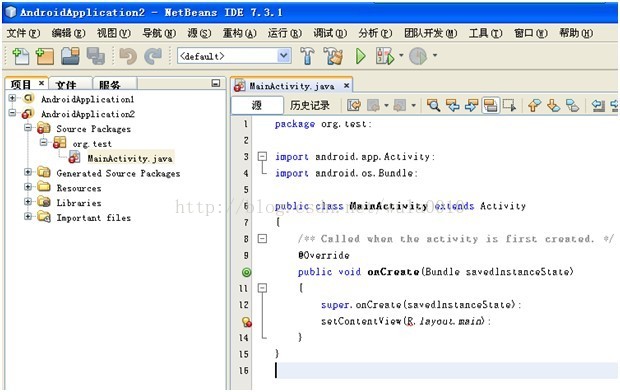
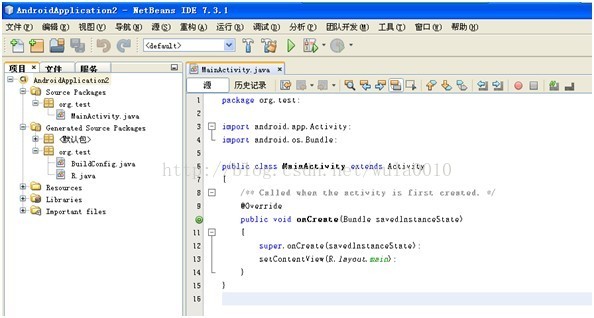
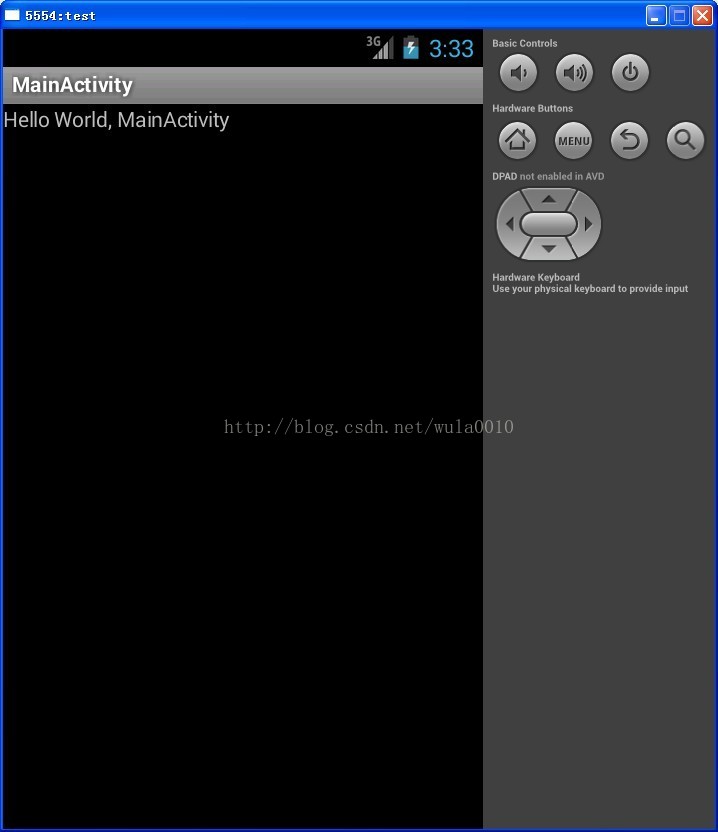













 1652
1652











 被折叠的 条评论
为什么被折叠?
被折叠的 条评论
为什么被折叠?








